-
2. How do I สร้างหรือลงชื่อเข้าใช้บัญชี Microsoft SwiftKey ใช่หรือไม่
-
3. How do I ค้นหาหมายเลขรหัสบัญชี Microsoft SwiftKey ของฉันได้อย่างไร
-
4. บัญชี Microsoft SwiftKey ทํางานกับโทรศัพท์หรืออุปกรณ์ใหม่อย่างไร
-
5. How do I เปลี่ยนบัญชีที่เชื่อมโยงกับบัญชี Microsoft SwiftKey ของฉันได้อย่างไร
บัญชี Microsoft SwiftKey เป็นบริการฟรีที่ปรับปรุงแป้นพิมพ์ Microsoft SwiftKey ของคุณโดยใช้ประโยชน์จากพลังของระบบคลาวด์
1 - ประโยชน์ของบัญชี Microsoft SwiftKey
การมีบัญชี Microsoft SwiftKey มีประโยชน์กับคุณด้วยวิธีต่อไปนี้:
ส่วน บุคคล: คาดการณ์ได้ดียิ่งขึ้นด้วยการให้ Microsoft SwiftKey เรียนรู้จากวิธีที่คุณพิมพ์บนเครือข่ายสังคมต่างๆ วิธีนี้จะช่วยปรับปรุงความถูกต้องของ Microsoft SwiftKey Keyboard เนื่องจากแอปจะเข้าใจคําและวลีที่สําคัญกับคุณ
สํารองข้อมูล & ซิงค์: บัญชี Microsoft SwiftKey ของคุณจัดเก็บข้อมูลภาษาที่เรียนรู้และซิงค์ระหว่างอุปกรณ์ของคุณได้อย่างปลอดภัย หากคุณทําโทรศัพท์หายหรือได้รับโทรศัพท์เครื่องใหม่ คุณไม่จําเป็นต้องลงชื่อเข้าใช้บัญชี Microsoft SwiftKey อีกครั้ง เพื่อนําข้อมูลเชิงลึกที่ปรับให้เป็นส่วนตัวทั้งหมดของคุณกลับมา
ธีม: ด้วยบัญชี Microsoft SwiftKey คุณสามารถเข้าถึงธีมฟรีเพื่อเปลี่ยนลักษณะที่ปรากฏของแป้นพิมพ์ของคุณ การดาวน์โหลดธีมจะเชื่อมโยงกับบัญชีของคุณ ซึ่งหมายความว่าจะปลอดภัยอยู่เสมอ และคุณสามารถใช้ไฟล์เหล่านั้นบนอุปกรณ์ทั้งหมดของคุณได้
สถิติของ SwiftKey: รายละเอียดเกี่ยวกับหัวข้อต่างๆ ที่คุณพิมพ์มากที่สุด อีโมจิที่คุณใช้บ่อยที่สุด และจํานวนคําที่ Microsoft SwiftKey เรียนรู้จากคุณ
2 - วิธีการสร้างบัญชี Microsoft SwiftKey ของคุณ
เมื่อต้องการลงทะเบียน สิ่งที่คุณต้องมีคืออีเมลแอดเดรส Google หรือบัญชี Microsoft
การลงทะเบียนระหว่างการติดตั้ง
มีตัวเลือกในการสร้างบัญชี Microsoft SwiftKey เป็นส่วนหนึ่งของกระบวนการติดตั้ง หลังจากเสร็จสิ้นสามขั้นตอนแรกของตัวติดตั้ง คุณจะได้รับตัวเลือกในการสร้างบัญชี Microsoft SwiftKey ทําตามคําแนะนําบนหน้าจอเพื่อดําเนินกระบวนการนี้ให้เสร็จสมบูรณ์หากคุณไม่ต้องการลงทะเบียนในขั้นตอนนี้เพียงเลือก 'ไม่ใช่ตอนนี้' คุณสามารถลงทะเบียนในภายหลังได้จากในการตั้งค่า Microsoft SwiftKey
การลงทะเบียนจากภายในการตั้งค่า Microsoft SwiftKey
-
1. เปิดแอป Microsoft SwiftKey จากอุปกรณ์ของคุณ 2. แตะ 'บัญชี' 3. ทําตามคําแนะนําบนหน้าจอ
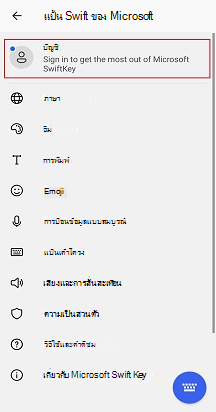
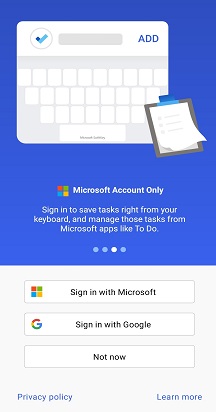
3 - How do I ดูหมายเลขรหัสบัญชี Microsoft SwiftKey ของฉันได้อย่างไร
เมื่อต้องการค้นหารหัสบัญชี SwiftKey ของคุณ โปรดทําตามขั้นตอนด้านล่าง
-
1. เปิดแอป Microsoft SwiftKey จากอุปกรณ์ของคุณ 2. แตะไอคอน 'บัญชี' 3. แตะ 'บัญชี' ที่ด้านบน 4. คุณจะเห็น ID บัญชีของคุณปรากฏขึ้น และตัวเลือกในการคัดลอก5. จากนั้นคุณสามารถวางสิ่งนี้ลงในอีเมลได้
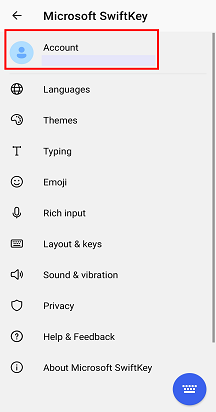
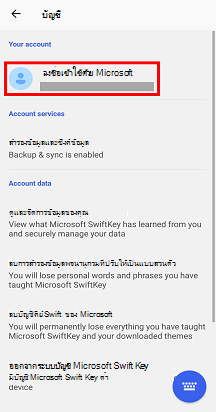

4 - บัญชี Microsoft SwiftKey ทํางานกับโทรศัพท์หรืออุปกรณ์ใหม่อย่างไร
บัญชี Microsoft SwiftKey ทํางานเพื่อซิงค์รูปแบบภาษาส่วนบุคคลของคุณและธีมที่คุณดาวน์โหลดไว้ทั้งหมดได้อย่างราบรื่น คุณเพียงแค่ต้องลงชื่อเข้าใช้บัญชี Microsoft SwiftKey ของคุณโดยใช้บัญชี Google หรือบัญชี Microsoft ของคุณหมาย เหตุ: สถานะ การตั้งค่า รายการคลิปบอร์ด และธีมรูปถ่ายไม่ได้เป็นส่วนหนึ่งของการสํารองข้อมูลและการซิงค์ในบัญชี Microsoft SwiftKey
5 - How do I เปลี่ยนบัญชีที่เชื่อมโยงกับบัญชี Microsoft SwiftKey ของฉันได้อย่างไร
หากคุณต้องการเปลี่ยนบัญชีที่เชื่อมโยงกับบัญชี Microsoft SwiftKey ของคุณ คุณสามารถทําได้โดยทําตามขั้นตอนด้านล่าง:
-
1. เปิดแอป Microsoft SwiftKey จากอุปกรณ์ของคุณ 2. แตะ 'บัญชี' 3. เลื่อนลงไปแล้วแตะ "ลงชื่อออกจากบัญชี Microsoft SwiftKey" 4. เลือก 'ออกจากระบบ' 5. เมื่อออกจากระบบแล้ว ให้กลับไปที่ 'บัญชี' 6. ลงชื่อเข้าใช้ด้วยบัญชี Google ใหม่/ถูกต้อง
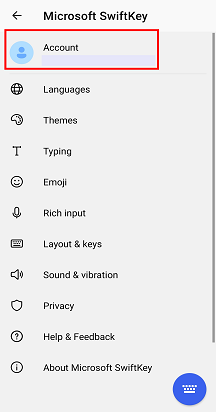

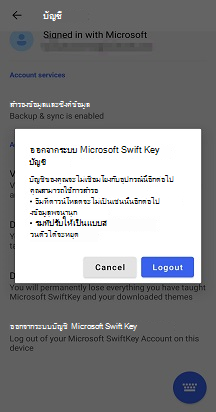
6 - How do I ลบบัญชี Microsoft SwiftKey ของฉันได้อย่างไร
หากคุณไม่ต้องการใช้บัญชี Microsoft SwiftKey ของคุณอีกต่อไป หรือต้องการเปลี่ยนแปลงบัญชีที่เชื่อมโยงกับบัญชี Microsoft SwiftKey ของคุณ คุณสามารถทําได้โดยทําตามขั้นตอนเหล่านี้:
-
1. เปิดแอป Microsoft SwiftKey จากอุปกรณ์ของคุณ 2. แตะ 'บัญชี' 3. แตะ 'ลบบัญชี Microsoft SwiftKey' 4. เลือก 'ลบ'
โปรดทราบว่าการดําเนินการนี้จะยกเลิกการลงทะเบียนอุปกรณ์ที่เชื่อมต่อทั้งหมดของคุณ และลบข้อมูลที่สํารองไว้ออกจากบัญชี Microsoft SwiftKey ของคุณด้วย
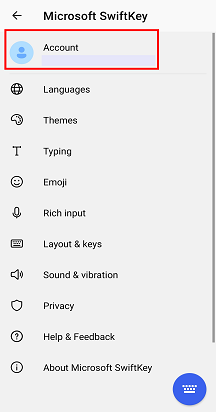


7 - ข้อมูลของฉันปลอดภัยด้วยบัญชี Microsoft SwiftKey หรือไม่
เราให้ความสําคัญกับความเป็นส่วนตัวของผู้ใช้เป็นอย่างมาก และตรวจสอบให้แน่ใจว่าข้อมูลของคุณได้รับการปกป้องและจัดเก็บอย่างปลอดภัย
บัญชี Microsoft SwiftKey เป็นบริการที่เข้ารหัสและปลอดภัย และช่วยให้คุณสามารถควบคุมข้อมูลของคุณได้อย่างเต็มรูปแบบ นโยบายความเป็นส่วนตัวที่แข็งแกร่งของเราอธิบายและปกป้องสิทธิ์และความเป็นส่วนตัวของคุณ
บัญชี Microsoft SwiftKey ของคุณมีประโยชน์มากมายสําหรับผู้ใช้ รวมถึง:
-
ความสามารถในการสํารองคําและวลีที่คุณใช้เป็นประจําอย่างปลอดภัย
-
ซิงค์สิ่งที่คุณสอนเกี่ยวกับ Microsoft SwiftKey Keyboard บนอุปกรณ์ทั้งหมดของคุณ
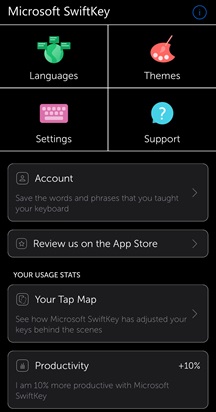
-
เปิดแอป Microsoft SwiftKey
-
แตะ 'บัญชี'
-
เลือกวิธีการเข้าสู่ระบบที่คุณต้องการ (Google หรือบัญชี Microsoft และ Apple) และทําตามคําแนะนํา
ฉันสามารถลงชื่อเข้าใช้ SwiftKey ด้วยบัญชี Facebook ของฉันได้หรือไม่
คุณไม่สามารถเข้าสู่ระบบ SwiftKey ผ่าน Facebook ในช่วงปลายปี 2023 ได้อีกต่อไป ตัวเลือกที่มีให้สําหรับการเข้าสู่ระบบคือ บัญชี Microsoft, บัญชี Google หรือ Apple ID ถ้าคุณใช้บัญชี Facebook สําหรับเข้าสู่ระบบ SwiftKey ก่อนปี 2024 คุณจะต้องสลับไปใช้ตัวเลือกอื่นๆ ที่กล่าวถึง
หมายเหตุ:
ถ้าคุณได้ลงชื่อเข้าใช้ Microsoft SwiftKey บนอุปกรณ์ Android แล้ว คุณจะต้องใช้บัญชีเดียวกัน (และในทางกลับกัน) เพื่อซิงค์ข้อมูลของคุณ ขณะนี้บัญชี Google และ Microsoft ไม่สามารถซิงค์กันได้










